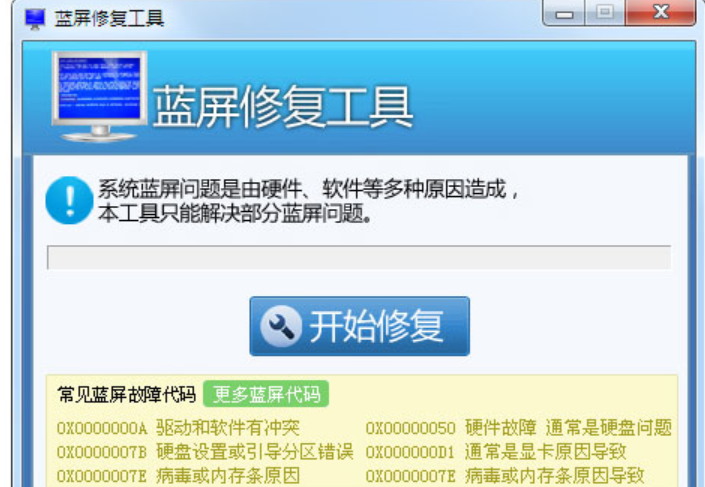简介:
Win11作为微软推出的最新操作系统,受到了广大科技爱好者和电脑手机小白用户的关注。无线网络连接在如今的日常生活中扮演着重要的角色,因此学会如何连接WiFi是使用Win11的基本操作之一。本文将介绍Win11如何连接WiFi的方法和实用建议,帮助读者更好地使用新版操作系统。

工具原料:
系统版本:Windows 11
品牌型号:任意支持Win11系统的电脑或手机
软件版本:最新版本
1、进入Win11系统的开始菜单,点击右侧的设置按钮,或者使用快捷键Win + I打开设置面板。
2、在设置面板中,点击“网络和Internet”选项。
3、在网络和Internet面板中,点击左侧的“WiFi”选项。
4、在WiFi面板中,确保WiFi开关已打开。如果未打开,请点击开关将其打开。
5、WiFi面板下会显示附近的可用WiFi网络列表。找到您要连接的WiFi网络,点击该网络。
6、如果该WiFi网络需要输入密码,请在弹出的窗口中输入正确的WiFi密码,并点击“连接”按钮。
7、待连接成功后,系统会显示“已连接”状态,并显示WiFi网络的名称。
1、确保电脑或手机与WiFi路由器的距离不要太远,避免信号弱导致连接不稳定。
2、如果连接的WiFi网络需要输入密码,请确保输入正确,并注意大小写区分。
3、如果WiFi网络连接失败,可以尝试重新启动电脑或手机,并再次尝试连接。
4、如果连接的WiFi网络需要通过网页登录认证,请确保已成功登录认证页面。
1、WiFi网络连接问题排查:
如果遇到WiFi网络连接问题,可以先检查是否有其他设备成功连接同一WiFi网络。如果其他设备也无法连接,可能是WiFi路由器故障,可以尝试重启路由器或联系网络服务提供商解决问题。
2、如何快速切换已存储的WiFi网络:
在Win11系统中,可以将密码保存的WiFi网络设为首选网络。在WiFi面板的附近网络列表中,右键点击已存储的WiFi网络,选择“设置为首选网络”。这样,下次连接WiFi时,系统会自动优先连接该网络。
总结:
Win11连接WiFi的方法非常简单,只需几个简单的步骤即可完成。在使用的过程中,注意事项和实用建议能够帮助用户更好地连接WiFi网络,并避免常见的连接问题。希望本文的内容能够帮助科技爱好者和电脑手机小白用户更好地使用Win11系统。

简介:
Win11作为微软推出的最新操作系统,受到了广大科技爱好者和电脑手机小白用户的关注。无线网络连接在如今的日常生活中扮演着重要的角色,因此学会如何连接WiFi是使用Win11的基本操作之一。本文将介绍Win11如何连接WiFi的方法和实用建议,帮助读者更好地使用新版操作系统。

工具原料:
系统版本:Windows 11
品牌型号:任意支持Win11系统的电脑或手机
软件版本:最新版本
1、进入Win11系统的开始菜单,点击右侧的设置按钮,或者使用快捷键Win + I打开设置面板。
2、在设置面板中,点击“网络和Internet”选项。
3、在网络和Internet面板中,点击左侧的“WiFi”选项。
4、在WiFi面板中,确保WiFi开关已打开。如果未打开,请点击开关将其打开。
5、WiFi面板下会显示附近的可用WiFi网络列表。找到您要连接的WiFi网络,点击该网络。
6、如果该WiFi网络需要输入密码,请在弹出的窗口中输入正确的WiFi密码,并点击“连接”按钮。
7、待连接成功后,系统会显示“已连接”状态,并显示WiFi网络的名称。
1、确保电脑或手机与WiFi路由器的距离不要太远,避免信号弱导致连接不稳定。
2、如果连接的WiFi网络需要输入密码,请确保输入正确,并注意大小写区分。
3、如果WiFi网络连接失败,可以尝试重新启动电脑或手机,并再次尝试连接。
4、如果连接的WiFi网络需要通过网页登录认证,请确保已成功登录认证页面。
1、WiFi网络连接问题排查:
如果遇到WiFi网络连接问题,可以先检查是否有其他设备成功连接同一WiFi网络。如果其他设备也无法连接,可能是WiFi路由器故障,可以尝试重启路由器或联系网络服务提供商解决问题。
2、如何快速切换已存储的WiFi网络:
在Win11系统中,可以将密码保存的WiFi网络设为首选网络。在WiFi面板的附近网络列表中,右键点击已存储的WiFi网络,选择“设置为首选网络”。这样,下次连接WiFi时,系统会自动优先连接该网络。
总结:
Win11连接WiFi的方法非常简单,只需几个简单的步骤即可完成。在使用的过程中,注意事项和实用建议能够帮助用户更好地连接WiFi网络,并避免常见的连接问题。希望本文的内容能够帮助科技爱好者和电脑手机小白用户更好地使用Win11系统。